Nhằm giúp người dùng có thể mở lại các công việc thực hiện trước đó trên Windows 10, chúng ta có thể sử dụng tính năng Timeline, hoặc Pick up where I left off của Cortana trên Windows 10 Fall Creators. Đặc biệt với tính năng Pick up where I left off, bạn có thể mở lại các thư mục, ứng dụng trong lần làm việc cuối cùng trước đó, trước khi tắt máy hoặc khởi động lại máy tính.
Tuy nhiên không phải lúc nào tính năng này cũng thích hợp sử dụng trên máy tính, nhất là máy tính cấu hình tầm trung. Hoặc bạn không muốn mở lại toàn bộ các phiên làm việc trước đó, thì có thể thiết lập lại hệ thống để tắt tính năng này đi.
- Cách mở lại ứng dụng vừa thoát trên macOS
- Cách tạo phím tắt để mở ứng dụng trên Windows 10
- Hướng dẫn loại bỏ chương trình ở Open With trên Windows
Cách tắt tự mở lại ứng dụng trên Windows 10
1. Trên Windoss 10 Fall Creators
Nếu đang dùng bản này chỉ cần truy cập vào biểu tượng Cortana trên thanh Taskbar rồi chọn tiếp vào biểu tượng Notebooks, tìm tới tính năng Pick up where I left Off để tắt là xong.
Cách thực hiện bạn có thể tham khảo trong bài viết Ngăn Windows 10 Fall Creators Update mở lại các ứng dụng sau khi restart.
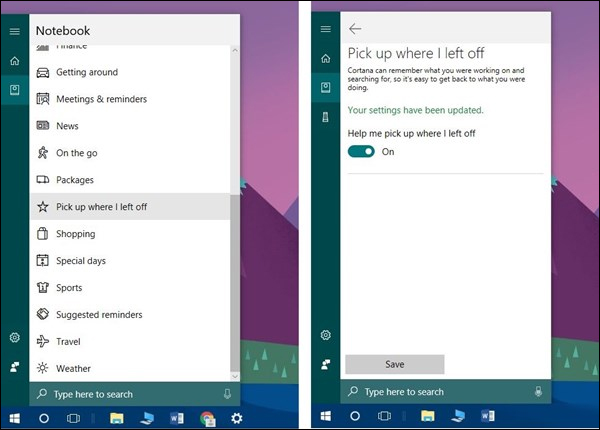
2. Với bản Windows 10 Spring Creators 1803
Nếu đang dùng bản này thì bạn mở Settings chọn Cortana, nhấn chọn vào Cortana across my devices. Tại tùy chọn Help me pick up where I left on other devices hãy chuyển trạng thái về chế độ Off.

3. Tự mở lại thư mục trên Windows 10
Trong trường hợp người dùng chỉ muốn mở lại thư mục đã làm việc trước đó thì trên Windows cũng có tính năng này, áp dụng từ Windows 7 trở lên. Như vậy, những ứng dụng hay phần mềm sẽ không tự khởi động lại gây chậm máy.
Mở giao diện Windows Explorer rồi nhấn vào tab View và chọn tiếp Options.
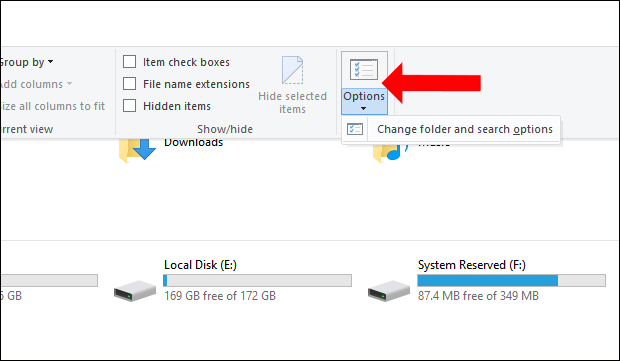
Xuất hiện giao diện hộp thoại mới, bạn nhấn vào mục View rồi tìm tới Restore Restore previous folder windows at logon và tích chọn để sử dụng. Như vậy mỗi khi khởi động lại hệ thống thì thư mục mở trước đó sẽ hiển thị. Trong trường hợp bạn đóng thư mục bất kỳ rồi khởi động lại hoặc tắt máy tính thì thư mục sẽ không khởi động lại.
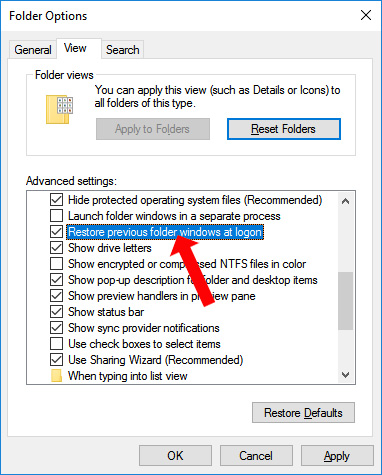
Việc mở lại ứng dụng, phần mềm ở phiên làm việc trước đó trên Windows 10 sẽ gây chậm máy, thêm thao tác tắt ứng dụng đi. Nếu bạn chỉ muốn khởi động lại thư mục thì có thể tùy chỉnh trong Windows Explorer.
Xem thêm:
- Các cách làm, tùy chỉnh trong bài sẽ giúp Windows 10 của bạn "nhanh như gió"
- Cách sử dụng tính năng Reset trên Windows 10
- Cách tắt ứng dụng chạy ngầm trên Windows 10
Chúc các bạn thực hiện thành công!
 Công nghệ
Công nghệ  Windows
Windows  iPhone
iPhone  Android
Android  Học CNTT
Học CNTT  Download
Download  Tiện ích
Tiện ích  Khoa học
Khoa học  Game
Game  Làng CN
Làng CN  Ứng dụng
Ứng dụng 









 Windows 11
Windows 11  Windows 10
Windows 10  Windows 7
Windows 7  Windows 8
Windows 8  Cấu hình Router/Switch
Cấu hình Router/Switch  Linux
Linux  Đồng hồ thông minh
Đồng hồ thông minh  Chụp ảnh - Quay phim
Chụp ảnh - Quay phim  macOS
macOS  Phần cứng
Phần cứng  Thủ thuật SEO
Thủ thuật SEO  Kiến thức cơ bản
Kiến thức cơ bản  Dịch vụ ngân hàng
Dịch vụ ngân hàng  Lập trình
Lập trình  Dịch vụ nhà mạng
Dịch vụ nhà mạng  Dịch vụ công trực tuyến
Dịch vụ công trực tuyến  Nhà thông minh
Nhà thông minh  Quiz công nghệ
Quiz công nghệ  Microsoft Word 2016
Microsoft Word 2016  Microsoft Word 2013
Microsoft Word 2013  Microsoft Word 2007
Microsoft Word 2007  Microsoft Excel 2019
Microsoft Excel 2019  Microsoft Excel 2016
Microsoft Excel 2016  Microsoft PowerPoint 2019
Microsoft PowerPoint 2019  Google Sheets - Trang tính
Google Sheets - Trang tính  Code mẫu
Code mẫu  Photoshop CS6
Photoshop CS6  Photoshop CS5
Photoshop CS5  Lập trình Scratch
Lập trình Scratch  Bootstrap
Bootstrap  Ứng dụng văn phòng
Ứng dụng văn phòng  Tải game
Tải game  Tiện ích hệ thống
Tiện ích hệ thống  Ảnh, đồ họa
Ảnh, đồ họa  Internet
Internet  Bảo mật, Antivirus
Bảo mật, Antivirus  Họp, học trực tuyến
Họp, học trực tuyến  Video, phim, nhạc
Video, phim, nhạc  Giao tiếp, liên lạc, hẹn hò
Giao tiếp, liên lạc, hẹn hò  Hỗ trợ học tập
Hỗ trợ học tập  Máy ảo
Máy ảo  Điện máy
Điện máy  Tủ lạnh
Tủ lạnh  Tivi
Tivi  Điều hòa
Điều hòa  Máy giặt
Máy giặt  Quạt các loại
Quạt các loại  Cuộc sống
Cuộc sống  Kỹ năng
Kỹ năng  Món ngon mỗi ngày
Món ngon mỗi ngày  Làm đẹp
Làm đẹp  Nuôi dạy con
Nuôi dạy con  Chăm sóc Nhà cửa
Chăm sóc Nhà cửa  Du lịch
Du lịch  Halloween
Halloween  Mẹo vặt
Mẹo vặt  Giáng sinh - Noel
Giáng sinh - Noel  Quà tặng
Quà tặng  Giải trí
Giải trí  Là gì?
Là gì?  Nhà đẹp
Nhà đẹp  TOP
TOP  Ô tô, Xe máy
Ô tô, Xe máy  Giấy phép lái xe
Giấy phép lái xe  Tấn công mạng
Tấn công mạng  Chuyện công nghệ
Chuyện công nghệ  Công nghệ mới
Công nghệ mới  Trí tuệ nhân tạo (AI)
Trí tuệ nhân tạo (AI)  Anh tài công nghệ
Anh tài công nghệ  Bình luận công nghệ
Bình luận công nghệ